CARA INSTALL DRIVER PRINTER EPSON LX-300 PADA WINS 7
Tutorial Cara Install Driver Printer Epson LX-300 Lengkap Dengan Gambar, Bagaimana Cara Setting/Install Driver Printer Epson LX-300?
Tutorial - Berawal dari masalah saya sendiri yang selalu berulang jika komputer saya selesai di install pasti printer jadul saya Epson LX-300 juga ikut ikutan di install ulang. Dari pada repot repot searching di Google akan lebih baik tulis di blog sendiri, hitung hitung artikelnya untuk koleksi pribadi. Biasanya jika tidak di install ulang driver printer-nya maka tulisan yang di hasilkan akan kacau bukan bertuliskan kata kata tetapi hanya berisi kode kode *->/#**&%$=*@!?? yang tidak ada artinya mungkin itu pesan yang di sampaikan oleh si printer yang lagi pusing kwkwkwwk...
Biasanya jika kita install ulang komputer maka semua driver juga harus di install termasuk install driver printer Epson LX-300 punya saya. Masalah terjadi ketika driver printer dot matrik epson lx-300 tidak terbaca, akhirnya hasil cetakan berantakan. Kenapa saya memilih Epson Lx-300? karena printer ini saya butuhkan untuk cetak bukti pembayaran PLN untuk pelanggan saya tampilan hasil tulisan masih kelihatan klasik jadi kesan-nya resmi, intinya kebutuhan bisnis. Kembali ke topik, sebenarnya windows 7 ini tidak support dengan Epson Lx-300 buktinya pada devices printer tidak ada tulisan Lx-300, tapi kita bisa mengatasinya dengan manual dan anda tidak perlu download driver dari pengembang Epson, mari ikuti langkah langkahnya..
Tutorial Cara Install Driver Printer Epson LX-300 Lengkap Dengan Gambar
1. Silakan anda sambungkan kabel (USB/LPT1) printar anda ke komputer Kemudian langsung saja klik Windows Start pada pojok kiri di bawah. Setelah itu pilih Devices and Printers sekarang silakan klik kanan pada ruang kosong pada Devices and Printers dan pilih Add Printer.
2. Terbukalah jendela baru kemudian pilihlah Add a local printer dan Next...
3. Jika anda memakai kabel USB atau LPT1 makan akan terlihat di situ, kebetulan pakai saya pakai saya pakai LPT1 dan Next...
4. Kemudian pilih Epson dan EPSON LX Series 1 (136) lihat gambar di atas, setelah anda pilih dan Next...
5. Setelah terbuka windows baru seperti gambar di atas ini silakan anda ganti yang tadinya EPSON LX Series 1 (136) gantilah Lx-300 atau apalah terserah anda gak di ganti juga tidak apa apa dan Next...
6. Nah sekarang langkah terakhir anda boleh tes hasilnya, kalau masih saja tulisan hasil print berantakan banyak simbol dan kode aneh berarti gagal, tapi kalau sudah rapi dan jelas terbaca Selamat...anda berhasil.
Itulah Tutorial Cara Install Driver Printer Epson LX-300 Lengkap Dengan Gambar harapan saya untuk anda yang awam tetang cara install driver Epson Lx-300 bisa paham dan di praktekan sendiri tidak perlu memanggil teknisi printer...



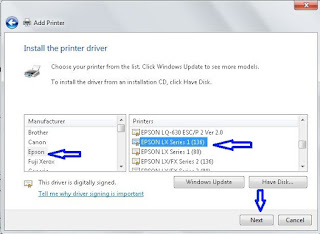







pengalaman yang sama bos, memang pengalaman adalah guru yang terbaik.
ReplyDeleteiya mas, tanks sudah singgah
DeleteAssalamu' alaikum Wr Wb, mantaap bos terima kasih banyak atas infonya, printer lx 300 saya bisa ngeprint faktur lagi...
ReplyDeleteWalaikum salam...sama sama, terimakasih sudah singgah...ditunggu kunjungan selanjutnya..
DeleteTerima kasih banyak atas sharingnya
ReplyDeletesemoga berkah
amin...
DeleteMalam pak,, saya settingnya ud sesuai tapi kok masih g bisa ya,, trims infonya
ReplyDelete@ Ma'soem, apanya ya? hanya cara itu yang bisa saya berikan. Punya saya lancar lancar saja tuh..
ReplyDeleteklo buat windows 10 gmn? ga ada pilihan di epsonnya pak
ReplyDeletecara install diatas apa bisa juga untuk lx 310?
ReplyDelete@ Risyu, kalo Wins 10 saya belum coba. Sepertinya sama saja soalnya sebenarya sudah nggak support jadi diganti seri itu
ReplyDelete@ Rental dump, iya bisa untuk LX 310 klo nggak bisa coba yang LX 300+/II
waduuuh...makasih pencerahannya,,sangat bermanfaat,,,aku dah muter muter sampai pusing...ternyata ketemunya di sini...trims mas brow
ReplyDeletemohon bantuannya saya lagi perlu bgt driver printer epson lx300+ :(
ReplyDeletetrims...